Τι είναι οι πίνακες ελέγχου και οι αναφορές στο Excel;

Στο Excel, είναι κρίσιμο να κατανοήσουμε τη διαφορά μεταξύ αναφορών και πινάκων εργαλείων για την αποτελεσματική ανάλυση και οπτικοποίηση δεδομένων.
Το μέγεθος κειμένου ορίζεται στο έγγραφό σας του Word 2016 με βάση την αρχαία μέτρηση στοιχειοθέτη, γνωστή ως σημεία . Ακολουθούν ορισμένα σημεία που πρέπει να έχετε υπόψη κατά τη μορφοποίηση κειμένου στο Word:
Όσο μεγαλύτερο είναι το μέγεθος του σημείου, τόσο μεγαλύτερο είναι το κείμενο.
Τα περισσότερα τυπωμένα κείμενα έχουν ύψος είτε 10 είτε 12 πόντους.
Οι επικεφαλίδες έχουν συνήθως ύψος 14 έως 24 πόντους.
Στο Word, οι γραμματοσειρές μπορούν να έχουν μέγεθος από 1 βαθμό έως 1.638 βαθμούς. Τα μεγέθη σημείων μικρότερα από 6 είναι γενικά πολύ μικρά για να τα διαβάσει ο άνθρωπος.
Ένα γράμμα ύψους 1 ίντσας είναι περίπου 72 βαθμοί.
Το μέγεθος του σημείου του κειμένου είναι ένα μέτρο από το κάτω μέρος του καθοδικού προς το επάνω μέρος του ανιχνευτή, όπως από το κάτω μέρος του πεζού p έως το επάνω μέρος του κεφαλαίου E . Έτσι, το τυπικό γράμμα σε μια γραμματοσειρά είναι μικρότερο από το δεδομένο μέγεθος σημείου. Στην πραγματικότητα, ανάλογα με τον σχεδιασμό της γραμματοσειράς, το κείμενο που έχει μορφοποιηθεί στο ίδιο μέγεθος αλλά με διαφορετικές γραμματοσειρές (τυπογραφικές όψεις) δεν φαίνεται να έχει το ίδιο μέγεθος. Είναι μόνο ένα από αυτά τα περίεργα στοιχειοθεσίας που κάνουν τους τακτικούς χρήστες υπολογιστών να αρχίσουν να πίνουν υπερβολική κατανάλωση αλκοόλ.
Για να ορίσετε το μέγεθος του κειμένου που πρόκειται να πληκτρολογήσετε ή το κείμενο σε ένα επιλεγμένο μπλοκ, ακολουθήστε αυτά τα βήματα:
Κάντε κλικ στην καρτέλα Αρχική σελίδα.
Στην ομάδα Γραμματοσειρά, κάντε κλικ στο κάτω βέλος δίπλα στο πλαίσιο Μέγεθος γραμματοσειράς.
Εμφανίζεται ένα μενού μεγεθών γραμματοσειρών, όπως φαίνεται στο κέντρο αυτού του σχήματος.
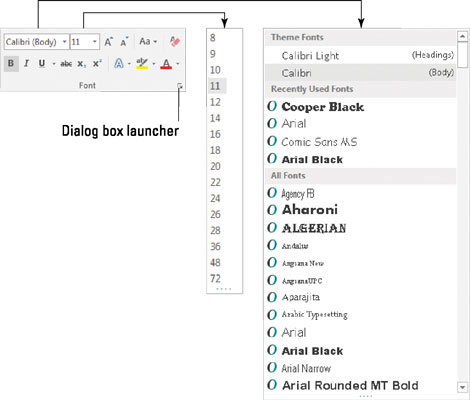
Τα μεγέθη κειμένου εμφανίζονται σε ένα αναπτυσσόμενο μενού.
Επιλέξτε μέγεθος γραμματοσειράς.
Καθώς στρέφετε τον δείκτη του ποντικιού σε διάφορες τιμές, το κείμενο στο έγγραφο (μια μεμονωμένη λέξη ή ένα επιλεγμένο μπλοκ) αλλάζει για να αντικατοπτρίζει το μέγεθος. Κάντε κλικ για να ορίσετε το μέγεθος.
Το μενού Μέγεθος παραθέτει μόνο κοινά μεγέθη κειμένου. Για να ορίσετε το μέγεθος του κειμένου σε μια συγκεκριμένη τιμή, πληκτρολογήστε την τιμή στο πλαίσιο. Για παράδειγμα, για να ορίσετε το μέγεθος της γραμματοσειράς σε 11,5, κάντε κλικ στο πλαίσιο Μέγεθος και πληκτρολογήστε 11,5 .
Σπάνιος είναι ο μαθητής που δεν έχει παρακάμψει τη διάρκεια μιας εργασίας τριμήνου αυξάνοντας το μέγεθος του κειμένου μια ή δύο. Για να φιλοξενήσει αυτούς τους μαθητές ή οποιονδήποτε άλλο προσπαθεί να ορίσει οπτικά το μέγεθος του κειμένου, το Word προσφέρει δύο κουμπιά εντολών στην ομάδα Γραμματοσειρά της καρτέλας Αρχική σελίδα.
Για να αυξήσετε το μέγεθος της γραμματοσειράς, κάντε κλικ στο κουμπί εντολής Increase Font Size. Η συντόμευση πληκτρολογίου είναι Ctrl+Shift+>.
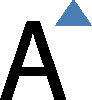
Η εντολή Increase Font Size (Αύξηση μεγέθους γραμματοσειράς) ωθεί το μέγεθος της γραμματοσειράς στην επόμενη τιμή όπως αναφέρεται στο μενού Size (ανατρέξτε στην εικόνα του προηγούμενου πλαισίου διαλόγου). Έτσι, εάν το κείμενο είναι 12 σημεία, η εντολή αυξάνει το μέγεθός του σε 14 σημεία.
Για να μειώσετε το μέγεθος της γραμματοσειράς, κάντε κλικ στο κουμπί εντολής Μείωση μεγέθους γραμματοσειράς. Η συντόμευση πληκτρολογίου του είναι Ctrl+Shift+<>

Η εντολή Μείωση μεγέθους γραμματοσειράς λειτουργεί προς την αντίθετη κατεύθυνση από την εντολή Αύξηση μεγέθους γραμματοσειράς: Μειώνει το μέγεθος του κειμένου στην επόμενη χαμηλότερη τιμή που εμφανίζεται στο μενού Μέγεθος.
Για να θυμάστε τις συντομεύσεις πληκτρολογίου μεγέθους κειμένου, σκεφτείτε τα σύμβολα λιγότερο από και μεγαλύτερο από. Για να κάνετε το μέγεθος του κειμένου μεγαλύτερο από το τρέχον μέγεθος, χρησιμοποιήστε τη συντόμευση Ctrl+Shift+>. Για να κάνετε το μέγεθος του κειμένου μικρότερο από το τρέχον μέγεθος, χρησιμοποιήστε Ctrl+Shift+<>
Για να αυξήσετε ή να μειώσετε το μέγεθος της γραμματοσειράς κατά μικρότερα βήματα, χρησιμοποιήστε αυτά τα πλήκτρα συντόμευσης:
| Ctrl+] | Μεγαλώνει το κείμενο κατά ένα σημείο |
| Ctrl+[ | Μειώνει το κείμενο κατά ένα σημείο |
Στο Excel, είναι κρίσιμο να κατανοήσουμε τη διαφορά μεταξύ αναφορών και πινάκων εργαλείων για την αποτελεσματική ανάλυση και οπτικοποίηση δεδομένων.
Ανακαλύψτε πότε να χρησιμοποιήσετε το OneDrive για επιχειρήσεις και πώς μπορείτε να επωφεληθείτε από τον αποθηκευτικό χώρο των 1 TB.
Ο υπολογισμός του αριθμού ημερών μεταξύ δύο ημερομηνιών είναι κρίσιμος στον επιχειρηματικό κόσμο. Μάθετε πώς να χρησιμοποιείτε τις συναρτήσεις DATEDIF και NETWORKDAYS στο Excel για ακριβείς υπολογισμούς.
Ανακαλύψτε πώς να ανανεώσετε γρήγορα τα δεδομένα του συγκεντρωτικού πίνακα στο Excel με τέσσερις αποτελεσματικές μεθόδους.
Μάθετε πώς μπορείτε να χρησιμοποιήσετε μια μακροεντολή Excel για να αποκρύψετε όλα τα ανενεργά φύλλα εργασίας, βελτιώνοντας την οργάνωση του βιβλίου εργασίας σας.
Ανακαλύψτε τις Ιδιότητες πεδίου MS Access για να μειώσετε τα λάθη κατά την εισαγωγή δεδομένων και να διασφαλίσετε την ακριβή καταχώρηση πληροφοριών.
Ανακαλύψτε πώς να χρησιμοποιήσετε το εργαλείο αυτόματης σύνοψης στο Word 2003 για να συνοψίσετε εγγραφές γρήγορα και αποτελεσματικά.
Η συνάρτηση PROB στο Excel επιτρέπει στους χρήστες να υπολογίζουν πιθανότητες με βάση δεδομένα και πιθανότητες σχέσης, ιδανική για στατιστική ανάλυση.
Ανακαλύψτε τι σημαίνουν τα μηνύματα σφάλματος του Solver στο Excel και πώς να τα επιλύσετε, βελτιστοποιώντας τις εργασίες σας αποτελεσματικά.
Η συνάρτηση FREQUENCY στο Excel μετράει τις τιμές σε έναν πίνακα που εμπίπτουν σε ένα εύρος ή bin. Μάθετε πώς να την χρησιμοποιείτε για την κατανομή συχνότητας.





